Video konferencija i online sastanci postali su uobičajeni aspekt našeg svakodnevnog života. Da bismo to učinili, koristimo mikrofone i softver kao što su Microsoft Teams, Zoom itd. Iako koristimo najbolji softver, kvaliteta zvuka također je važan aspekt mrežnih sastanaka ili poziva. Pozadinska buka poput klikova tipkovnice, zvukova ventilatora i prometa izvana može uzrokovati mnogo neugodnosti vama i drugima na sastanku. Srećom, postoje programi koji vam mogu pomoći poništiti pozadinsku buku i imati sjajno audio iskustvo u pozivima ili bilo gdje. U ovom članku razvrstali smo i naveli neke od Najbolji softver za uklanjanje buke za Windows 11/10 .

Najbolji softver za uklanjanje buke za Windows 11/10
Postoji nekoliko softverskih programa za uklanjanje buke koji su dostupni za preuzimanje i korištenje u sustavu Windows 11/10. Evo pet najboljih opcija:
- NVIDIA emitiranje
- Krisp
- SoliCall Pro
- RTX glas
- NoiseGator
Uđimo u detalje svakog programa za uklanjanje buke i saznajmo bolje.
1] NVIDIA emitiranje
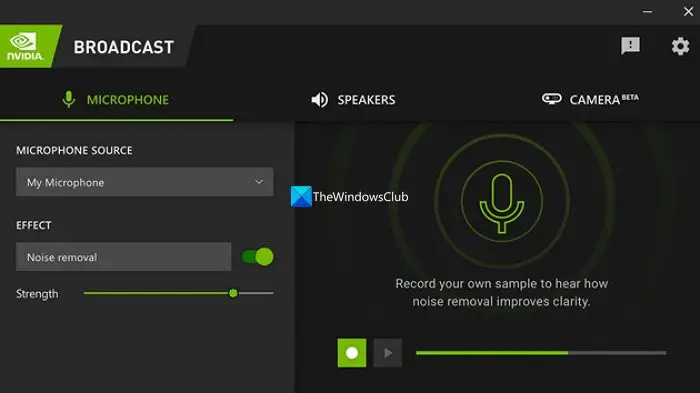
NVIDIA Broadcast je softverski alat razvijen od strane NVIDIA koji nudi značajke obrade zvuka i videa u stvarnom vremenu. Može značajno povećati kvalitetu audio zapisa ili poziva. Da biste koristili NVIDIA Broadcast za uklanjanje buke, morate imati kompatibilnu NVIDIA grafičku karticu na računalu. Značajka uklanjanja buke na NVIDIA Broadcastu koristi umjetnu inteligenciju za sortiranje zvuka i filtriranje pozadinske buke. Dobra stvar kod NVIDIA Broadcasta je ta što je softver besplatan za korištenje i nijedna značajka nije postavljena iza paywalla.
Windows Update se isključuje
Čitati: Kako smanjiti pozadinsku buku u Microsoft Teams
2] Oštar
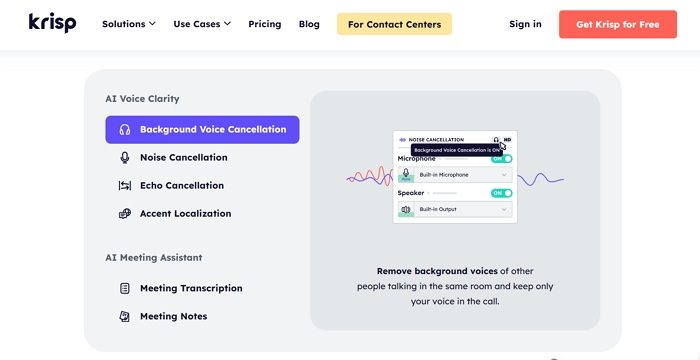
dodaj naredbu trčanje u Windows 10
Krisp je još jedan izvrstan alat koji vam može pomoći poboljšati kvalitetu zvuka poništavanjem pozadinskih zvukova. Upotrebom umjetne inteligencije i njezinih algoritama, Krisp filtrira šum iz vašeg mikrofona i uklanja ga kako bi zvuk bio jasniji. Krisp možete integrirati u programe kao što su Skype, Zoom ili Discord kako biste poboljšali kvalitetu zvuka. Glavne značajke Krispa su njegova sposobnost uklanjanja pozadinske buke iz mikrofona, kao i zvučnika za poboljšanje zvuka. Krisp je dostupan besplatno kao i plaćena verzija s nekim dodatnim značajkama. U besplatnoj verziji Krispa dobivate 60 minuta dnevno buke, pozadinskog glasa i poništavanja jeke. Možete čak koristiti Krisp za prepisivanje svojih sastanaka, kao i za bilježenje sastanaka.
3] SoliCall Pro
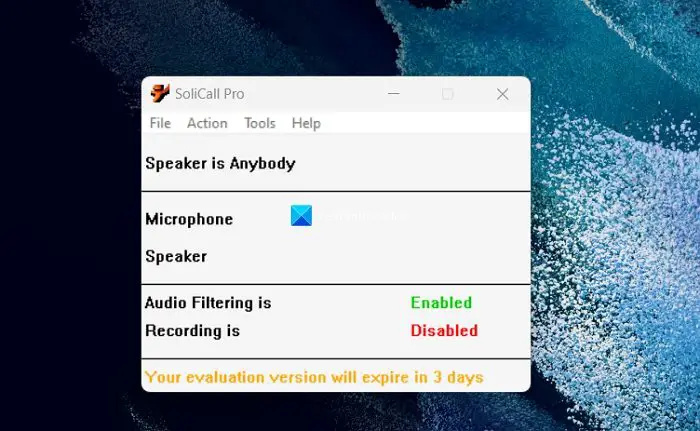
SoliCall Pro je još jedna izvrsna softverska aplikacija za Windows 11/10 koju možete koristiti za smanjenje buke i poništavanje jeke tijekom sastanaka ili audio poziva. Program koristi napredne algoritme za analizu i filtriranje neželjene pozadinske buke, poput tipkanja tipkovnicom, klikova mišem i drugih okolnih buke kako bi zvuk zvučao bolje i jasnije. Možete integrirati SoliCall Pro za poništavanje buke na Skypeu, Zoomu ili Microsoft Teamsu. Neke od važnih značajki SoliCall Pro-a su njegove mogućnosti analize u stvarnom vremenu za smanjenje buke. Iako je to jedna od najboljih aplikacija za smanjenje buke, SoliCall Pro je plaćeni alat koji je dostupan za korištenje i isprobavanje 3 dana samo kao besplatna verzija.
Čitati: Kako zaustaviti automatsko podešavanje mikrofona; Zaključaj glasnoću mikrofona
4] RTX glas

RTX glas će poništiti pozadinsku buku i poboljšati kvalitetu zvuka, razvila i objavila NVIDIA. Izvorno je objavljen za korištenje na RTX seriji grafičkih kartica. Sada ga možete koristiti čak i na ne-RTX NVIDIA grafičkim karticama uz neka manja ograničenja. To je težak program koji troši značajne količine resursa vašeg računala da bi funkcionirao. Toga morate biti svjesni prije nego što ga preuzmete i instalirate na svoje računalo. RTX Voice se može konfigurirati za smanjenje buke na Discordu, OBS Studio, Streamlabs, XSplit Broadcaster, Twitch Studio, WebEx, Zoom, Slack, Microsoft Teams, Skype i Google Chrome.
5] NoiseGator
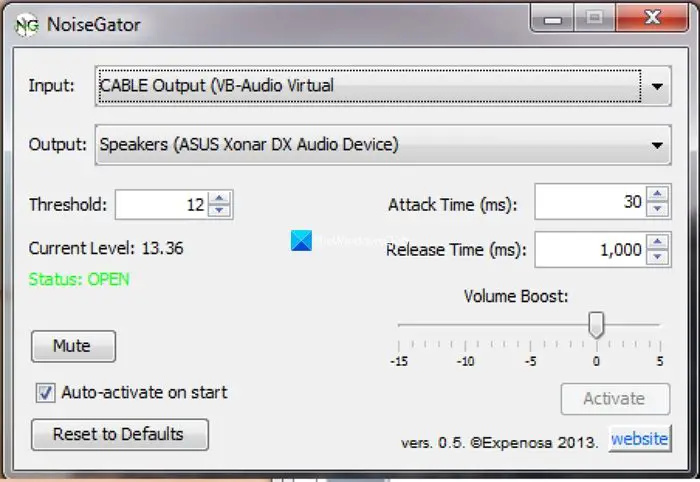
NoiseGator je program otvorenog koda koji možete koristiti za suzbijanje pozadinske buke i bolji zvuk zvuka. Kada prenosite ili snimate zvuk, NoiseGator će automatski otkriti smetnje u vašem zvuku i potisnuti ih u stvarnom vremenu. Ovo može biti izvrstan alat za vas ako prenosite uživo ili radite podcaste. NoiseGator dobro radi na smanjenju pozadinske buke, ali je ne može potpuno eliminirati u većini uznemirujućih okruženja. NoiseGator se ne ažurira redovito jer nema poseban tim.
Čitati: Riješite probleme i probleme sa zvukom i zvukom u sustavu Windows
ne mogu maksimizirati prozor u Windowsima 10
Ovo su neki od najboljih softverskih programa za uklanjanje buke dostupnih za Windows 11/10 koje možete koristiti.
Kako ukloniti buku u sustavu Windows 11?
Postoje dva načina na koje možete učiniti poništavanje buke u sustavu Windows 11. Jedan je putem aplikacije Postavke, a drugi je pomoću softvera za poništavanje buke. Otvorite aplikaciju Postavke na računalu i kliknite karticu Zvuk u sustavu. Pomaknite se prema dolje i kliknite na Više postavki zvuka. Odaberite karticu Snimanje i odaberite mikrofon koji koristite. Zatim kliknite na Svojstva i odaberite karticu Razine. Tamo možete prilagoditi razine mikrofona i pojačanja mikrofona dok ne budete zadovoljni zvukom. Možda nećete postići željenu razinu poništavanja buke.
Može li se poništavanje buke obaviti softverom?
Da, postoji mnogo softverskih programa koje možete preuzeti i instalirati na svoje računalo kako biste poništili pozadinske zvukove i poboljšali kvalitetu zvuka. Većina softverskih programa sada je razvijena sa značajkama umjetne inteligencije koje mogu raditi čak i bolje od starijih verzija. Odaberite najnoviju koja se može integrirati s većinom aplikacija i koristite je.
Povezano štivo: Smanjite ili uklonite pozadinsku buku pomoću programa Audacity.














